Proč je bios začínající, když je počítač zapnutý a jak problém vyřešit
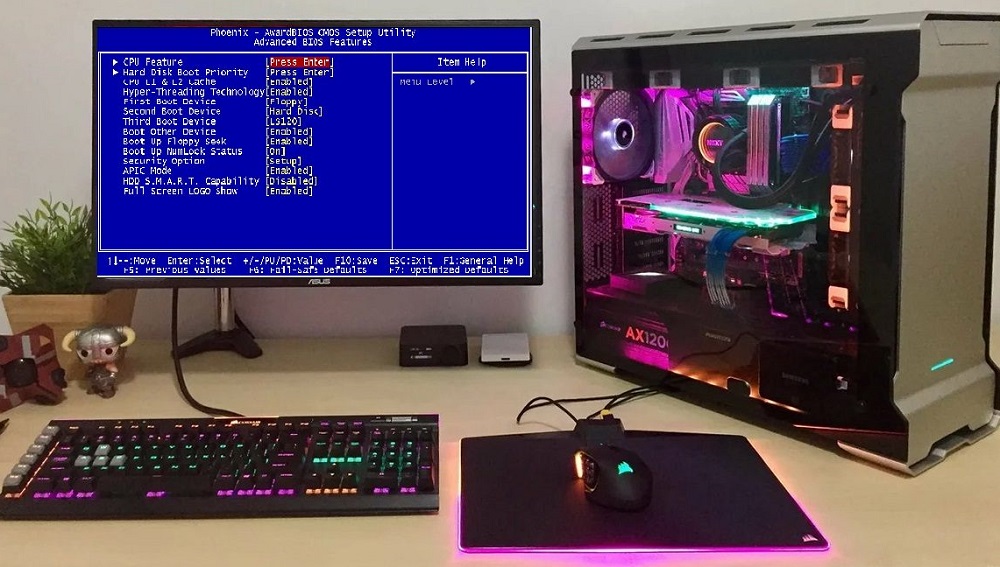
- 2175
- 341
- Baltazar Kocman
Samotná situace je sama o sobě, když je počítač bez uživatele, když je zapnutý, spuštění BIOS, poměrně vzácný. Pokud vyloučíme náhodné lisování klíče, který iniciuje spuštění mikroprogramového kódu odpovědného za provoz základního systému vstupního výstupu (takto je tato zkratka dešifrována), pak lze tvrdit, že je to spíše vážný problém. Zejména v případech, kdy k tomu dochází často nebo vůbec neumožňuje operační systém. Ale každý problém má své vlastní řešení a v případě počítače - a ne jeden.
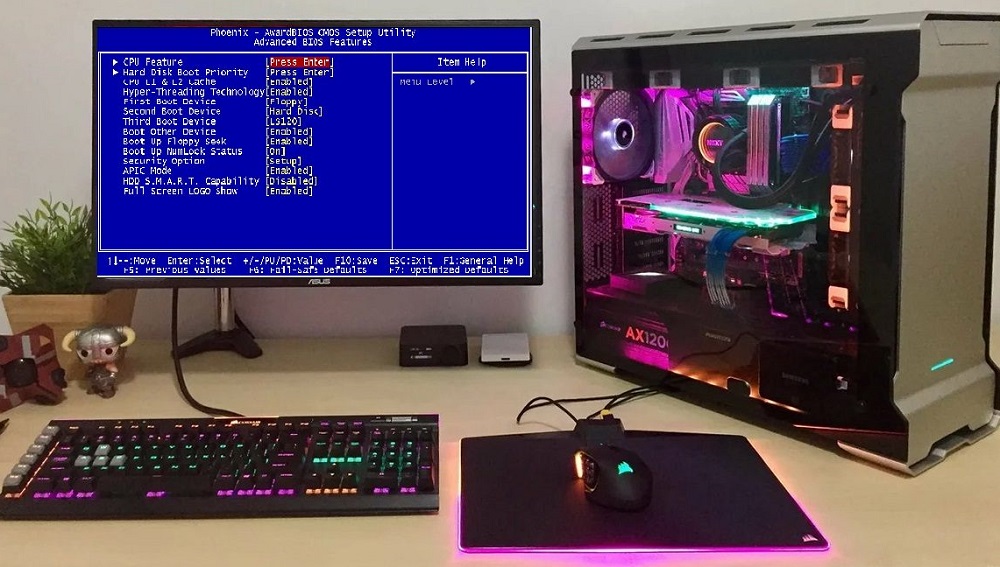
Proč, když je zapnutý notebook nebo počítač, začíná Bios
Automatické spuštění BIOS je preventivní mechanismus, ve většině případů označuje problémy se železem. Je však třeba vzít v úvahu, že ne všichni výrobci zajišťují možnost zastavení stahování počítače s otevřením BIOS - v takových případech PC jednoduše zamrzne nebo jde do cyklického restartu, což dále komplikuje diagnózu problému.
Automatický začátek mikroprogramu, jak to bylo, naznačuje, že ne všechno je v pořádku s počítačem a standardní spuštění systému je nemožné. Zvažte hlavní příčiny takové nepříjemné situace:
- Banální nalepení klíčové nebo klávesové poruchy. Klávesnice nelze nazvat hermetickým zařízením pro zadávání informací: v průběhu času, prachu a malých odpadků se nevyhnutelně hromadí pod klíči, které, když zasáhne vlhkost, se změní v lepkavou autoritu. Ale pokud lze vzdálenou klávesnici vyčistit a dokonce i tak zdaleka není, pak notebooky jsou velmi vážným problémem, který vede k klíčům na lepení. A pokud je to klíč zodpovědný za vstup do BIOS, pak je pro vás skutečný důvod;
- Ne každý ví, že nastavení BIOS je uložena v paměti závislé na energii a zdroj energie je pravidelná baterie ve formě pilulky. Proč se ptáš? Faktem je, že s touto metodou ukládání dat není problém s jeho častými změnami, a ačkoli dnes existují alternativní řešení (vezměte stejnou paměť flash), podle tradice používá všechna základní deska právě taková zastaralá technologie. Vzhledem k tomu, že množství paměti, ve kterém jsou uložena základní nastavení, je malé (od 256 bajtů do kilobytu), baterie stačí po dobu 5-7 let práce. Porucha baterie je nejčastějším důvodem pro spuštění BIOS Při spuštění systému, zkušení uživatelé o tom vědí;

- Nastavení BIOS může vést ke stejným důsledkům, například s častým vypnutím elektřiny. Obvykle, když je počítač zapnutý, začne mikroprogram testovat zařízení a porovnává konfiguraci PC s hodnotami, které jsou zaznamenány v energeticky závislé CMOS paměti. A pokud se neshodují kvůli selhání, BIOS se automaticky začne, možná se stažením zprávy označující zdroj problémů. Ale ne nutně;
- Konečně, vstup do BIOS je prováděn s vážnými problémy se železem, které nedovolují počítači pracovat v normálním režimu. Příkladem takových problémů je absence nosiče s OS, nepřijatelné zrychlení procesoru nebo RAM atd.
Ve většině případů je problém vyřešen a nyní zjistíte, co pro to dělat.
Jak opravit otevření BIOS při zapnutí počítače
Pokud pro některé problémy může být řešení jediné (například pokud baterie jí CMOS), pak, když nastavení selhává, budete muset vyzkoušet mnoho možností, než zjistíte důvod, proč jej bios otevře a eliminuje, když je, kdy spuštění počítače.
Spuštění inkluze CSM (režim kompatibility BIOS/UEFI)
Připomeňme, že nové počítače používají vylepšenou verzi BIOS, UEFI. Jeho podpora je implementována od Windows 7, ale předčasná vydání nemusí podporovat UEFI. V takových případech je nutné zajistit, aby byla aktivována funkce spuštění CSM, která je pouze navržena tak, aby zajistila kompatibilitu se starými operačními systémy.
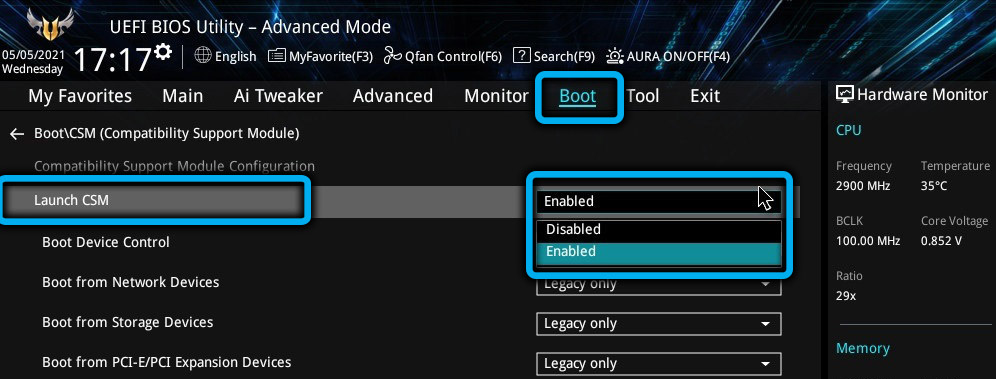
Musíme tedy najít a deaktivovat možnost Secure Boot, restartovat PC, znovu zadat BIOS, pokud takový vstup nebyl proveden automaticky, a aktivovat funkci spuštění CSM. Po restartování by měl počítač začít normálně.
Pokud zahrnutí spuštění CSM nepomohlo, musíte jít do sekce Control Device Control a experimentovat s přepínáním možností, které jsou zde přítomny (UEFI & Legacy/ Uefonily).
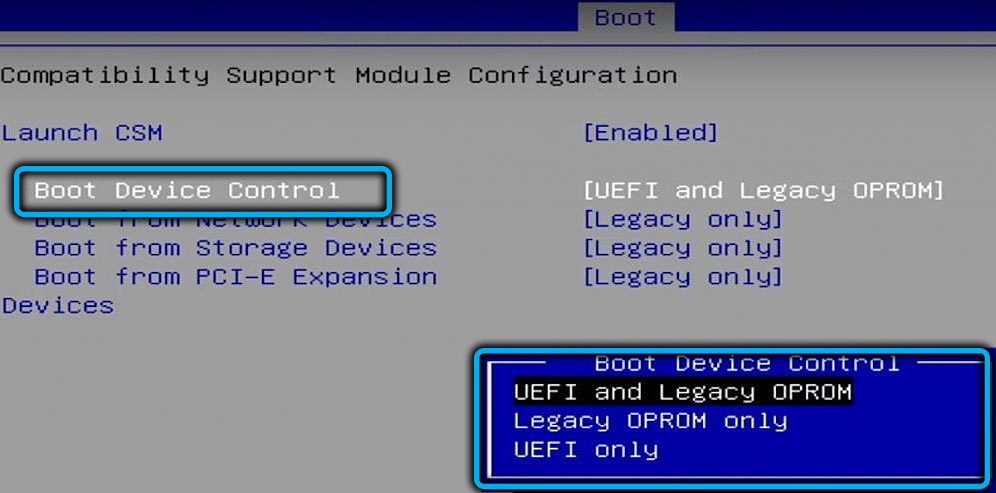
Někteří BIOS/UEFI mohou mít funkci při výběru typu OS, a pokud máte operační systém, který nepodporuje UEFI, stačí si vybrat možnost OS OS OS.
Kontrola disku disk
Na konci testování železa hledá BIOS hlavní záznam nakládky na připojeném systémovém médiu a operační systém se nakládá s MBR. Pokud MBR není nalezeno nebo není jednotka detekována ve fázi testování, BIOS odpoví odpovídajícím způsobem a bude hlásit problém.
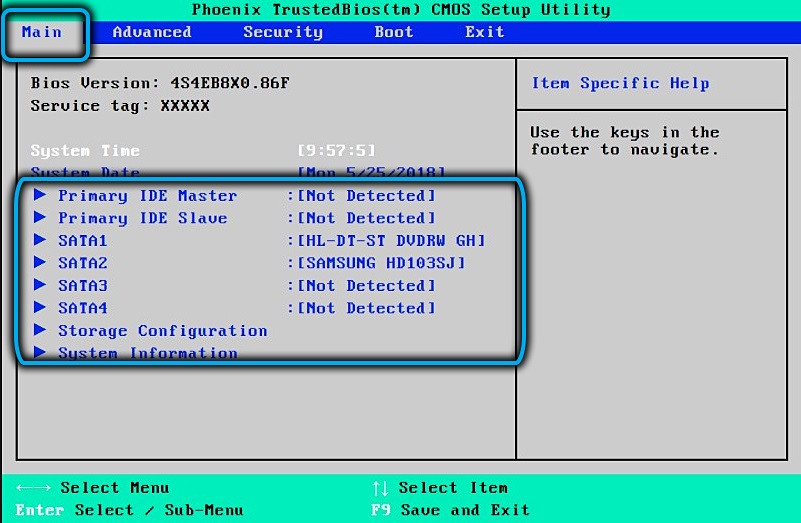
V takových případech se musíte ujistit, že hlavní část má informace o připojených discích. Pokud takové záznamy neexistují, měli byste se pokusit demontovat HDD (nebo solidní jednotku) a vložit jej do jiného počítače, abyste se ujistili o jeho fyzickém zdraví.
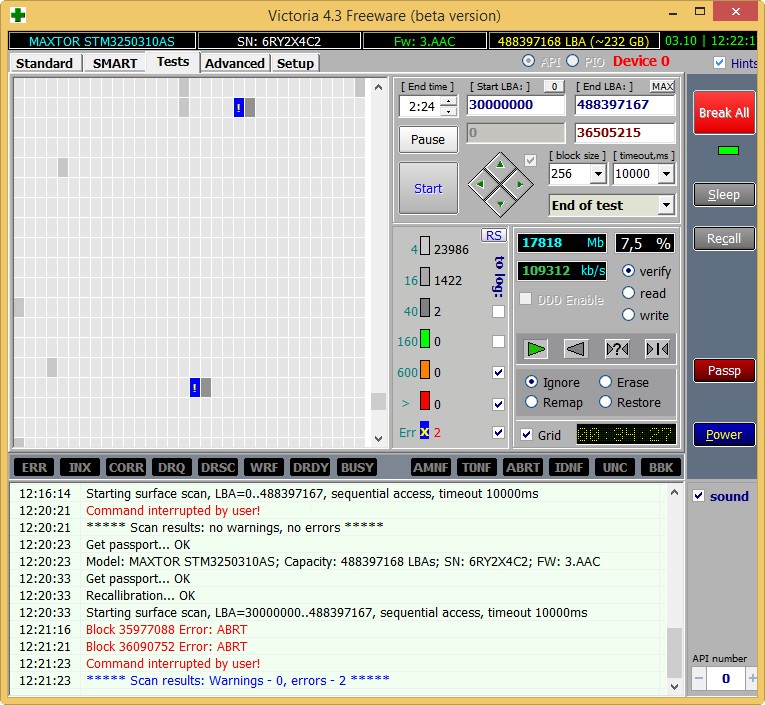
Druhou možností je načíst od bootovacího nosiče a zahájit slevovou užitečnost disků, například Victoria (vyžaduje dostupnost vhodných zkušeností) nebo CrystalDiskInfo. V případě významných problémů musí být pohon vyměněn.
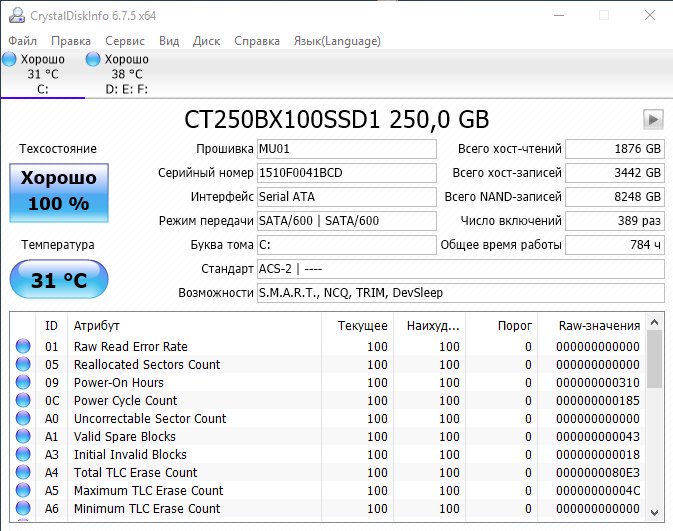
Kontrola připojení disku na disku
Pokud disk není určen, existuje šance, že funguje, byly prostě problémy s rozhraním: namontování vlaku spojujícího akumulátor se základní deskou oslabilo.
Vypněte počítač, vyjměte boční kryt, odpojte vlak, přesvědčte nás o nepřítomnosti prachu na konektorech konektoru, znovu jej připojte, ujistíme se, že Bios viděl disk. Pokud ne, snažíme se připojit vlak s jiným konektorem na základní desce nebo použít jiný kabel, nový nebo ten, který přesně funguje.

Obnovení nastavení BIOS
Poměrně často je BIOS spuštěn, když je zapnutý počítač/notebook kvůli selhání nastavení, ke kterému došlo v důsledku ztráty výkonu nebo nesprávnému vypnutí počítače. Někdy úmyslné experimenty s nastavením mikroprogramu vedou ke stejným výsledkům (zvědavost - kvalita je užitečná, ale ne vždy).

Je to ošetřeno je docela jednoduché: v části „Exit“ by měl být výchozí parametr zatížení, vyberte jej, stiskněte Enter a potvrďte náš výběr.
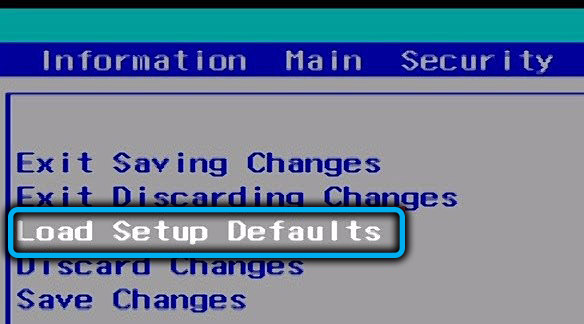
V některých případech, abyste mohli propustit nastavení továrny, musíte odstranit a zavést baterii zaručenou, že se zmenší nastavení uživatele.
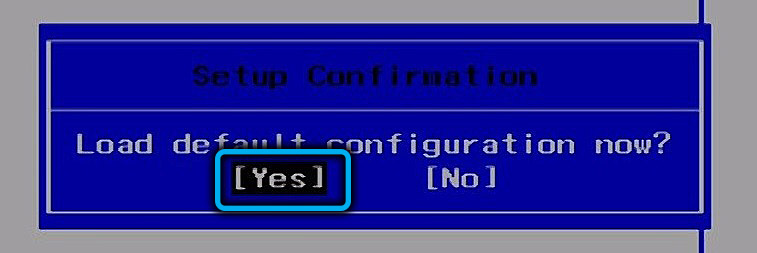
Výměna baterií
Pokud při zapnutí, počítač neustále vstupuje do BIOS, ale po jeho opuštění, počítač funguje normálně - to označuje baterii setí. Pokud počítač pracuje normálně s nastavením továrny, pak jediným projevem takové poruchy bude selhání nastavení data a času, pokud ne, pak je možná zpráva, jako je chyba kontrolního součtu CMOS.
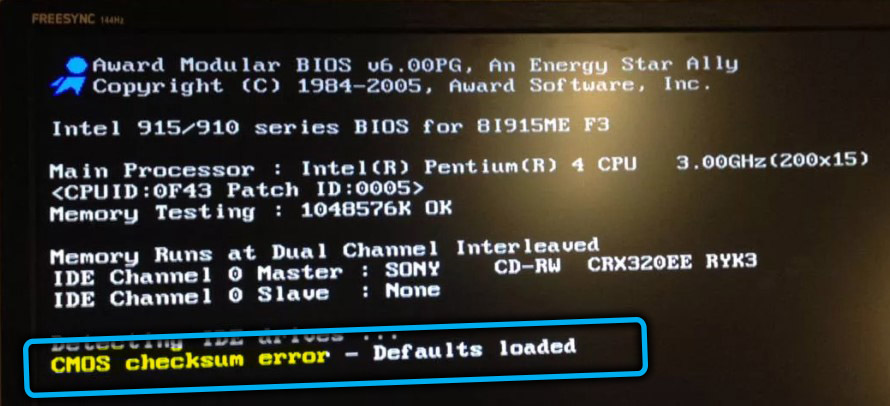
Problém je „ošetřen“ výměnou baterie, zatímco nákup prvku energie by měl být pouze stejný typ a zaměřit se na jeho značení.
Nastavení sekce spouštění (nastavení správné priority stahování)
Čas od času existují situace, které vyžadují změnu v pořadí načtení OS (například při načítání z flash disku nebo jiného disku) a docela často uživatelé zapomínají vrátit správné nastavení vrátit správné nastavení. V takových případech se BIOS snaží dodržovat stanovenou prioritu, ale bez nalezení nakládací flash disk se automaticky spustí. Vše, co musíme udělat pro odstranění problému, je přejít do sekce nabídky Boot a změnit postup stahování pro správné.
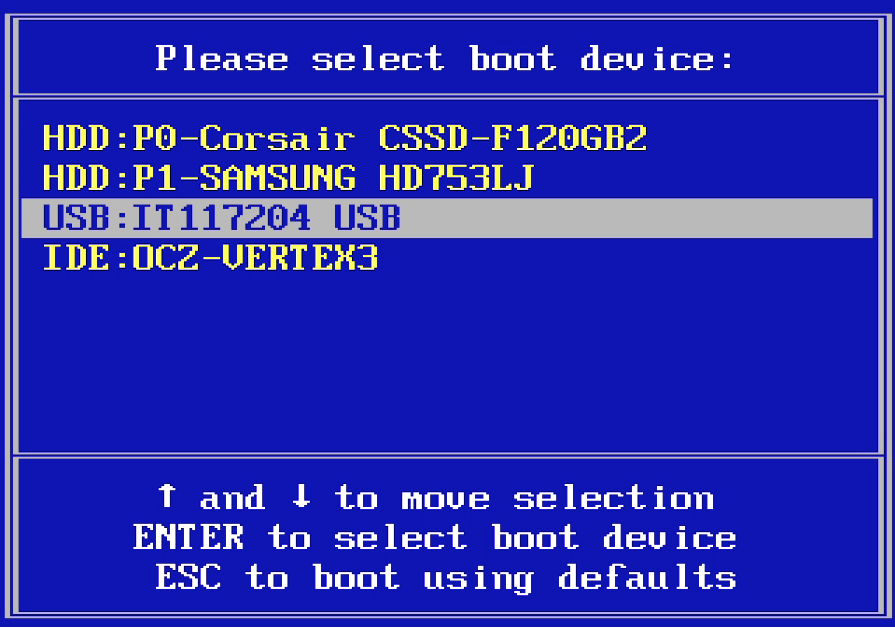
Prázdný disk (na kterém není operační systém)
Poškození systémové jednotky nemusí být nutně hardware: systém souborů je špatně chráněn před manipulací s vlastníkem nebo externím vlivem, a pokud jsou soubory související s operačním systémem poškozeny, jeho stahování bude nemožné. V takových případech stačí přeinstalovat OS.
Kontrola klávesnice
Jak jsme již řekli, klíče se mohou začít držet v průběhu času, zejména pro zřídka používané klíče, které zahrnují tlačítka BIOS Call (Del, F2 nebo jiné, v závislosti na verzi BIOS).
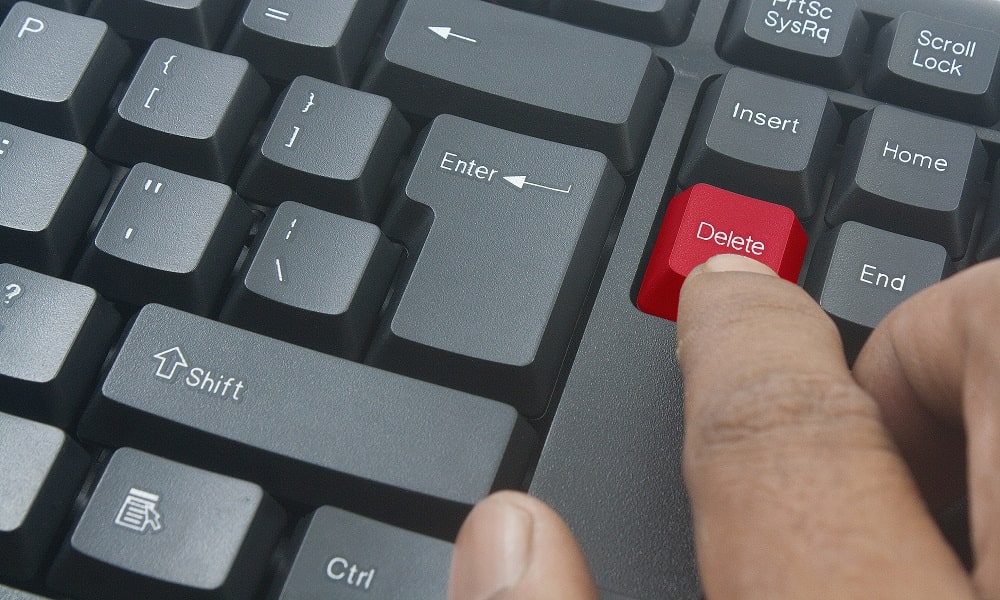
Pokud klepnutím na klíče dočasně vyřešíte problém, musí být klávesnice vyčištěna nebo vyměněna. Nezávislé čištění se nedoporučuje a v případě notebooků se důrazně nedoporučuje - je lepší tuto práci svěřit specialistovi.
Vypnutí počítače
I s dobrou baterií není možné vyloučit, že při načítání PC došlo k selhání BIOS (bez ohledu na to, v jaké fázi - čtení dat z CMOS nebo testování železa). Zkuste vypnout počítač, nezapomeňte vypnout napájecí kabel a poté po 8-10 zapnete sekundy po 8-10. Pokud máte notebook, musíte také vytáhnout baterii současně.

Zachování nastavení
Pokud PC nebo notebook okamžitě spustí BIOS při zapnutí, může to být možná příčina provést změny nastavení (například při výměně zařízení) a ukončit bez jejich zachování.
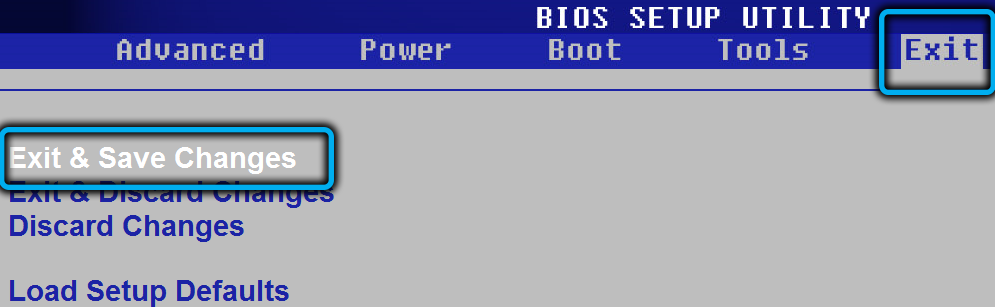
Je to zacházeno jednoduše - s „pravým“ odchodem z BIOS při zachování aktuálního nastavení.
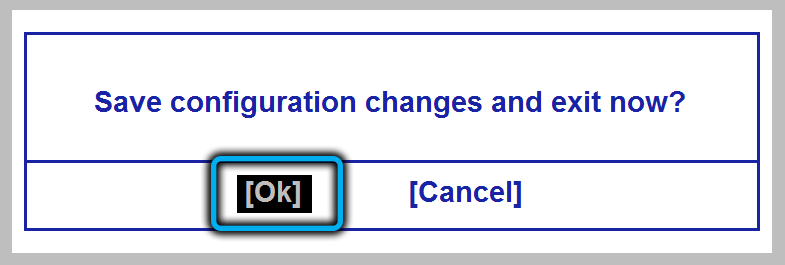
Aktualizace BIOS
Někdy lze situaci napravit dokončením blikání bios. Faktem je, že tento mikroprogram je také aktualizován. Ne tak často jako Windows, a přesto stojí za to jít na oficiální web vývojáře a vyhodnotit, zda existuje více nových verzí. Pokud ano, stáhněte si je, obvykle s firmwarem existuje podrobná instrukce.
Všimněte si, že na starých počítačích může být blikání doma nemožné.
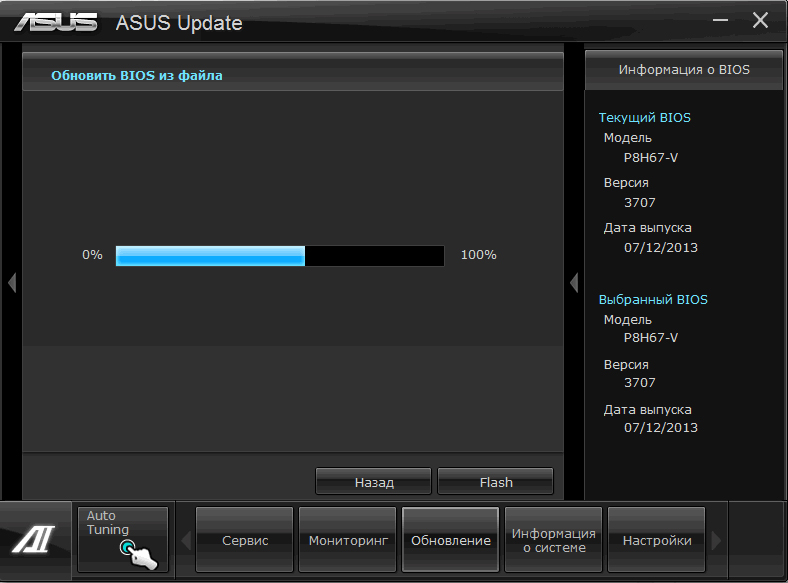
Přehřátí počítače
Pokud během provozu počítač neočekávaně přešel do restartu a zároveň zapnul BIOS, může být pravděpodobnou příčinou tohoto chování přehřátí centrálního procesoru, zejména pokud se zrychlil. Nechte počítač vychladnout asi 30 minut, a pokud se situace opakuje, odstraňte spuštění BIOS, když je počítač zapnutý, můžete vyčistit vnitřky PC z prachu, může být nutné vyměnit tepelnou pastu.
Nastavení data a času
Pokud baterie téměř vyčerpala svůj zdroj, lze data uložená v paměti CMOS resetovat, včetně systému a času systému. BIOS sleduje takové situace, nedovoluje načíst operační systém. Situace lze snadno opravit nastavením správných hodnot data a času, ale pokud ji opakuje, budete muset změnit baterii.
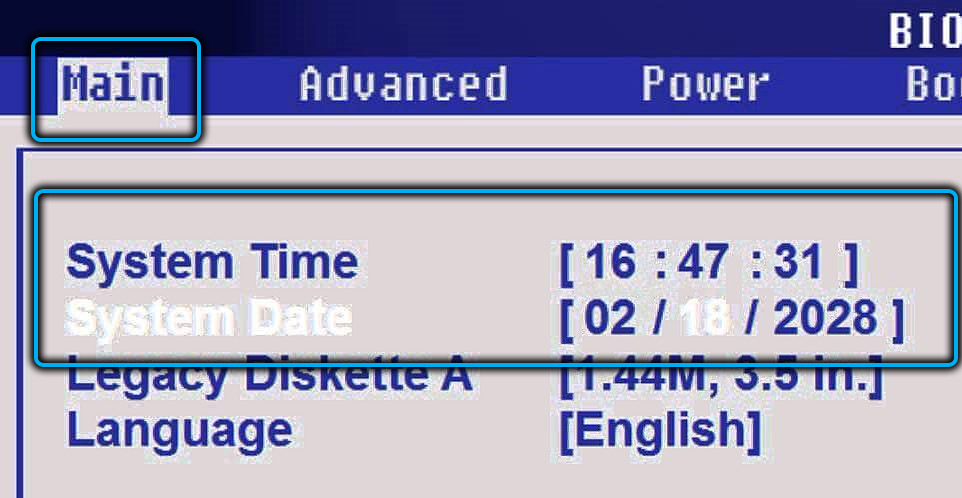
Obnovení bootloaderu
Některé chyby systému souborů nejsou důkazem toho, že je vyžadována přeinstalace oken. Tento operační systém má mechanismy pro obnovení souborů kritických pro stabilní provoz operačního systému.
Pokud tyto soubory patří do bootloaderu systému Windows, budeme muset spustit postup obnovy operačního systému z nakládacího disku, kde v režimu příkazového řádku musíme zadat dva příkazy do série:
- Bootrec.Exe /fixmbr
- Bootrec.Exe /fixboot

Pokud po restartu systému načtený normálně, není třeba nic jiného udělat. Pokud je BIOS znovu zapnut, opakujeme postup, ale s jinou sadou příkazů:
- Bootrec.Exe /scanos
- Bootrec.Exe /rebuildbcd
Restartujte počítač a zkontrolujte spuštění systému Windows.
Obnovení systému
Jeden z nejúčinnějších nástrojů, které vám umožní vyřešit většinu problémů, které vzniknou, pokud nesouvisí s poruchami zařízení - jedná se o vrácení systému před datem předchozího data výskytu problémů.
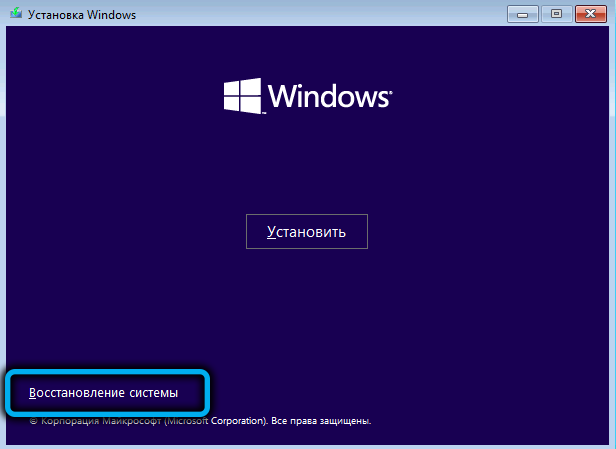
Pokud si nepamatujete, kdy se situace poprvé týká hovoru v BIOS bezprostředně po zahrnutí PC nebo notebooku, možná si bude muset vybrat několik kontrolních bodů, zatímco musíte pochopit, že všechny programy nastavené později budou zmizí a budou muset být znovu nainstalovány.
Odpojení rychlého načítání
Někdy to pomáhá vypnout rychlou spoustu. Tato možnost (Fast Boot) je přítomna v BIOS v nabídce Boot (nebo Funkce BIOS nebo Advanced, v závislosti na verzi mikropram), je třeba ji přiřadit k deaktivovanému.
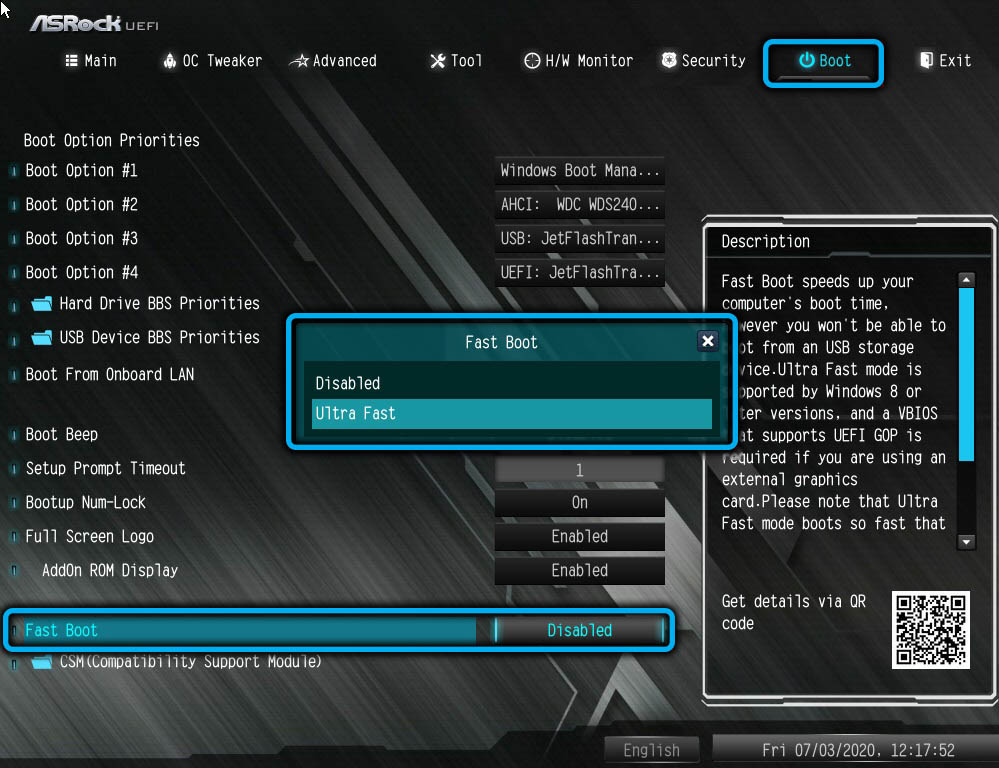
Stiskněte tlačítko Resetovat až do načítání BIOS
Další nezdokumentovaný způsob, jak dosáhnout požadovaného - po zapnutí PC stiskněte tlačítko Reset s intervalem 1-2 sekundy. Je důležité to udělat před načtením BIOS, může to vyžadovat 4-6 kliknutí. Podle uživatelů mohou takové akce vést k propuštění určitých nastavení BIOS.
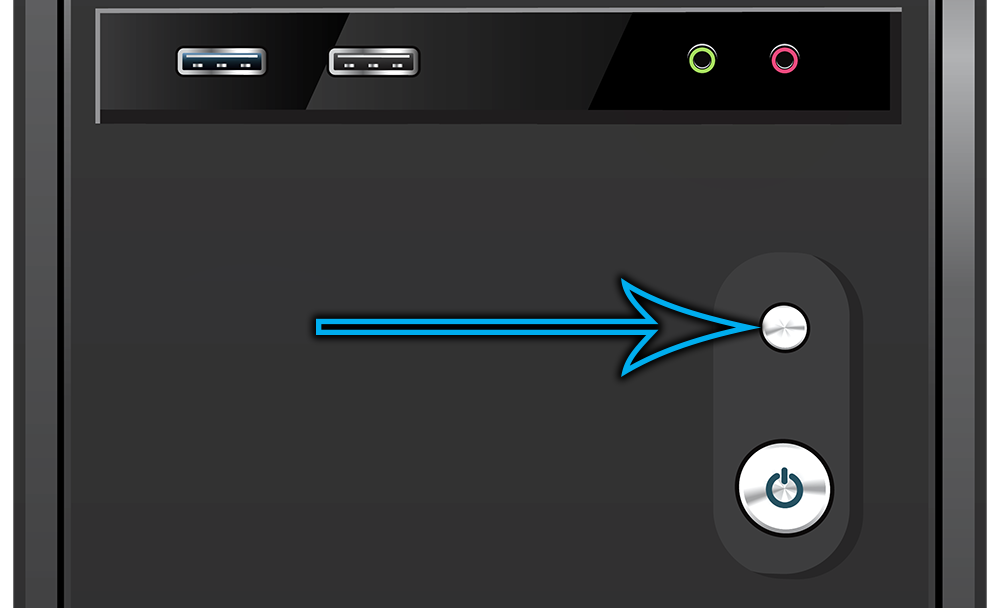
Zkoumali jsme tedy nejúčinnější způsoby, co dělat, když, když je počítač zapnutý místo stahování Windows 10/8/7, se BIOS otevře. Jak vidíte, existuje mnoho z těchto metod, takže postup pro uvedení počítače může trvat hodně času. Většina z výše uvedených metod však nevyžaduje mnoho zkušeností - docela běžná počítačová gramotnost než školáci se mohou pochlubit dnes.
- « Způsoby, jak odstranit šipku na štítcích Windows 11
- Zabezpečená kontrola a zapnutí boty pro instalaci Windows 11 »

